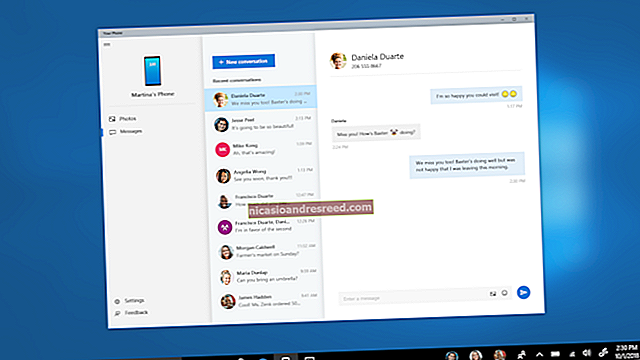Android డెవలపర్ ఎంపికలలో మీరు చేయగలిగే 8 విషయాలు

Android లోని డెవలపర్ ఎంపికల మెను వివిధ రకాల ఆధునిక ఎంపికలతో దాచిన మెను. ఈ ఎంపికలు డెవలపర్ల కోసం ఉద్దేశించినవి, కానీ వాటిలో చాలా గీక్లకు ఆసక్తికరంగా ఉంటాయి.
సెట్టింగుల స్క్రీన్లో డెవలపర్ ఐచ్ఛికాల మెనుని ప్రారంభించడానికి మీరు రహస్య హ్యాండ్షేక్ చేయవలసి ఉంటుంది, ఎందుకంటే ఇది డిఫాల్ట్గా Android వినియోగదారుల నుండి దాచబడుతుంది. డెవలపర్ ఎంపికలను త్వరగా ప్రారంభించడానికి సాధారణ దశలను అనుసరించండి.
USB డీబగ్గింగ్ను ప్రారంభించండి
“USB డీబగ్గింగ్” అనేది Android డెవలపర్కు మాత్రమే అవసరమయ్యే ఎంపికలా అనిపిస్తుంది, అయితే ఇది Android లో ఎక్కువగా ఉపయోగించబడే దాచిన ఎంపిక. USB డీబగ్గింగ్ మీ కంప్యూటర్లోని అనువర్తనాలను మీ Android ఫోన్తో USB కనెక్షన్ ద్వారా ఇంటర్ఫేస్ చేయడానికి అనుమతిస్తుంది.
Android ఫోన్ను రూట్ చేయడం, దాన్ని అన్లాక్ చేయడం, కస్టమ్ ROM ని ఇన్స్టాల్ చేయడం లేదా మీ Android పరికరం యొక్క స్క్రీన్ షాట్లను సంగ్రహించే డెస్క్టాప్ ప్రోగ్రామ్ను ఉపయోగించడం వంటి పలు అధునాతన ఉపాయాలకు ఇది అవసరం. మీ పరికరం మరియు మీ కంప్యూటర్ మధ్య ఫైళ్ళను నెట్టడానికి మరియు లాగడానికి మీరు ADB ఆదేశాలను కూడా ఉపయోగించవచ్చు లేదా వేళ్ళు లేకుండా మీ Android పరికరం యొక్క పూర్తి స్థానిక బ్యాకప్లను సృష్టించవచ్చు మరియు పునరుద్ధరించవచ్చు.
USB డీబగ్గింగ్ భద్రతాపరమైన సమస్య కావచ్చు, ఎందుకంటే ఇది మీ పరికరాన్ని మీ ఫోన్కు ప్రాప్యత చేయడానికి కంప్యూటర్లను ఇస్తుంది. మీరు మీ పరికరాన్ని హానికరమైన USB ఛార్జింగ్ పోర్టులో ప్లగ్ చేయవచ్చు, ఇది మిమ్మల్ని రాజీ చేయడానికి ప్రయత్నిస్తుంది. అందువల్లనే మీరు మీ పరికరాన్ని USB డీబగ్గింగ్ ప్రారంభించబడిన క్రొత్త కంప్యూటర్లోకి ప్లగ్ చేసిన ప్రతిసారీ ప్రాంప్ట్కు అంగీకరించమని Android మిమ్మల్ని బలవంతం చేస్తుంది.

డెస్క్టాప్ బ్యాకప్ పాస్వర్డ్ను సెట్ చేయండి
సంబంధించినది:మీ పరికరాన్ని పాతుకుపోకుండా లేదా అన్లాక్ చేయకుండా పూర్తి Android ఫోన్ లేదా టాబ్లెట్ బ్యాకప్ను ఎలా సృష్టించాలి
యుఎస్బి ద్వారా మీ ఆండ్రాయిడ్ పరికరం యొక్క స్థానిక బ్యాకప్లను సృష్టించడానికి మీరు పై ఎడిబి ట్రిక్ను ఉపయోగిస్తే, మీరు వాటిని డెస్క్టాప్ బ్యాకప్ పాస్వర్డ్ సెట్ ఎంపికతో పాస్వర్డ్తో రక్షించవచ్చు. ఈ పాస్వర్డ్ మీ బ్యాకప్లను భద్రపరచడానికి గుప్తీకరిస్తుంది, కాబట్టి మీరు పాస్వర్డ్ను మరచిపోతే మీరు వాటిని యాక్సెస్ చేయలేరు.

యానిమేషన్లను నిలిపివేయండి లేదా వేగవంతం చేయండి
సంబంధించినది:Android వేగంగా అనిపించేలా యానిమేషన్లను ఎలా వేగవంతం చేయాలి
మీరు Android లోని అనువర్తనాలు మరియు స్క్రీన్ల మధ్య కదిలేటప్పుడు, మీరు కొంత సమయం యానిమేషన్లను చూడటం మరియు అవి పోయే వరకు వేచి ఉండటం. విండో యానిమేషన్ స్కేల్, ట్రాన్సిషన్ యానిమేషన్ స్కేల్ మరియు యానిమేటర్ వ్యవధి స్కేల్ ఎంపికలను మార్చడం ద్వారా మీరు ఈ యానిమేషన్లను పూర్తిగా నిలిపివేయవచ్చు. మీరు యానిమేషన్లను ఇష్టపడితే అవి వేగంగా ఉండాలని కోరుకుంటే, మీరు వాటిని వేగవంతం చేయవచ్చు.
వేగవంతమైన ఫోన్ లేదా టాబ్లెట్లో, ఇది అనువర్తనాల మధ్య దాదాపు తక్షణమే మారవచ్చు. మీ Android ఫోన్ ఇంతకు ముందు వేగవంతం అని మీరు అనుకుంటే, యానిమేషన్లను నిలిపివేయడానికి ప్రయత్నించండి మరియు ఇది ఎంత వేగంగా అనిపిస్తుందో మీరు ఆశ్చర్యపోతారు.

OpenGL ఆటల కోసం FXAA ని బలవంతం-ప్రారంభించండి
మీరు గొప్ప గ్రాఫిక్స్ పనితీరుతో హై-ఎండ్ ఫోన్ లేదా టాబ్లెట్ కలిగి ఉంటే మరియు మీరు దానిపై 3D ఆటలను ఆడితే, ఆ ఆటలు మరింత మెరుగ్గా కనిపించేలా చేయడానికి ఒక మార్గం ఉంది. డెవలపర్ ఎంపికల స్క్రీన్కు వెళ్లి ఫోర్స్ 4x MSAA ఎంపికను ప్రారంభించండి.
ఇది ఓపెన్జిఎల్ ఇఎస్ 2.0 గేమ్స్ మరియు ఇతర అనువర్తనాల్లో 4x మల్టీసాంపుల్ యాంటీ అలియాసింగ్ను ఉపయోగించమని ఆండ్రాయిడ్ను బలవంతం చేస్తుంది. దీనికి ఎక్కువ గ్రాఫిక్స్ శక్తి అవసరం మరియు మీ బ్యాటరీని కొంచెం వేగంగా హరించవచ్చు, కానీ ఇది కొన్ని ఆటలలో చిత్ర నాణ్యతను మెరుగుపరుస్తుంది. ఇది విండోస్ గేమింగ్ పిసిలో ఎన్విడియా కంట్రోల్ ప్యానెల్ ఉపయోగించి ఫోర్స్-ఎనేబుల్ యాంటీఅలియాసింగ్ లాంటిది.

టాస్క్ కిల్లర్స్ ఎంత చెడ్డవారో చూడండి
Android లో పనికిరాని దానికంటే టాస్క్ కిల్లర్స్ ఎలా అధ్వాన్నంగా ఉన్నాయో మేము ముందే వ్రాసాము. మీరు టాస్క్ కిల్లర్ను ఉపయోగిస్తుంటే, మీరు కాష్ చేసిన డేటాను విసిరి, మీరు మళ్లీ తెరిచినప్పుడల్లా సిస్టమ్ నిల్వ నుండి అనువర్తనాలను లోడ్ చేయమని Android ని బలవంతం చేయడం ద్వారా మీ సిస్టమ్ను నెమ్మదిస్తున్నారు.
మమ్మల్ని నమ్మలేదా? డెవలపర్ ఎంపికల స్క్రీన్లో కార్యకలాపాలను ఉంచవద్దు ఎంపికను ప్రారంభించండి మరియు మీరు ఉపయోగించిన ప్రతి అనువర్తనాన్ని నిష్క్రమించిన వెంటనే Android బలవంతంగా మూసివేస్తుంది. ఈ అనువర్తనాన్ని ప్రారంభించండి మరియు మీ ఫోన్ను సాధారణంగా కొన్ని నిమిషాలు ఉపయోగించుకోండి - కాష్ చేసిన మొత్తం డేటాను విసిరేయడం ఎంత హానికరమో మరియు అది మీ ఫోన్ను ఎంత నెమ్మదిస్తుందో మీరు చూస్తారు.
వాస్తవానికి ఈ ఎంపికను ఉపయోగించవద్దు ఇది ఎంత చెడ్డదో మీరు చూడాలనుకుంటే తప్ప! ఇది మీ ఫోన్ను చాలా నెమ్మదిగా పని చేస్తుంది - అనుకోకుండా వాటిని మార్చగల సగటు వినియోగదారుల నుండి Google ఈ ఎంపికలను దాచడానికి ఒక కారణం ఉంది.

నకిలీ మీ GPS స్థానం
నకిలీ స్థానాలను అనుమతించు ఎంపిక నకిలీ GPS స్థానాలను సెట్ చేయడానికి మిమ్మల్ని అనుమతిస్తుంది, మీరు నిజంగా లేని ప్రదేశంలో మీరు ఉన్నారని Android లో మోసగించండి. నకిలీ GPS స్థానం వంటి అనువర్తనంతో పాటు ఈ ఎంపికను ఉపయోగించండి మరియు మీరు మీ Android పరికరాన్ని మరియు దానిపై నడుస్తున్న అనువర్తనాలను మీరు నిజంగా లేని ప్రదేశాలలో ఉన్నారని ఆలోచిస్తూ మోసగించవచ్చు.
ఇది ఎలా ఉపయోగపడుతుంది? సరే, మీరు అక్కడకు వెళ్లకుండా ఒక ప్రదేశంలో GPS చెక్-ఇన్ను నకిలీ చేయవచ్చు లేదా ప్రపంచవ్యాప్తంగా టెలిపోర్ట్ చేయడం ద్వారా మీ స్నేహితులను స్థాన-ట్రాకింగ్ అనువర్తనంలో గందరగోళానికి గురిచేయవచ్చు.

ఛార్జింగ్ చేస్తున్నప్పుడు మేల్కొని ఉండండి
సంబంధించినది:Android యొక్క డేడ్రీమ్ మోడ్ కోసం 5+ కూల్ ఉపయోగాలు
మీ పరికరాన్ని ఛార్జ్ చేస్తున్నప్పుడు కొన్ని అనువర్తనాలను ప్రదర్శించడానికి మీరు Android డేడ్రీమ్ మోడ్ను ఉపయోగించవచ్చు. డేడ్రీమ్ మోడ్ కోసం రూపొందించబడని ప్రామాణిక Android అనువర్తనాన్ని ప్రదర్శించమని మీరు Android ని బలవంతం చేయాలనుకుంటే, మీరు ఇక్కడ మేల్కొని ఉండండి ఎంపికను ప్రారంభించవచ్చు. ఛార్జింగ్ చేసేటప్పుడు Android మీ పరికర స్క్రీన్ను ఆన్ చేస్తుంది మరియు దాన్ని ఆపివేయదు.
ఇది డేడ్రీమ్ మోడ్ లాగా ఉంటుంది, కానీ ఏదైనా అనువర్తనానికి మద్దతు ఇవ్వగలదు మరియు వారితో సంభాషించడానికి వినియోగదారులను అనుమతిస్తుంది.

ఎల్లప్పుడూ ఆన్-టాప్ CPU వినియోగాన్ని చూపించు
షో CPU వినియోగ ఎంపికను ఆన్కి టోగుల్ చేయడం ద్వారా మీరు CPU వినియోగ డేటాను చూడవచ్చు. మీరు ఉపయోగిస్తున్న ఏ అనువర్తనం పైననైనా ఈ సమాచారం కనిపిస్తుంది. మీరు లైనక్స్ వినియోగదారు అయితే, పైన ఉన్న మూడు సంఖ్యలు తెలిసి ఉండవచ్చు - అవి సిస్టమ్ లోడ్ సగటును సూచిస్తాయి. ఎడమ నుండి కుడికి, సంఖ్యలు మీ సిస్టమ్ లోడ్ను చివరి ఒకటి, ఐదు మరియు పదిహేను నిమిషాల్లో సూచిస్తాయి.
ఇది మీరు ఎక్కువ సమయం ప్రారంభించాలనుకునే రకం కాదు, అయితే మీరు కొన్ని కారణాల వల్ల CPU వినియోగ సమాచారాన్ని చూడాలనుకుంటే మూడవ పార్టీ ఫ్లోటింగ్ CPU అనువర్తనాలను ఇన్స్టాల్ చేయకుండా ఇది మిమ్మల్ని కాపాడుతుంది.

ఇక్కడ ఉన్న ఇతర ఎంపికలు చాలా డెవలపర్లు వారి Android అనువర్తనాలను డీబగ్గింగ్ చేయడానికి మాత్రమే ఉపయోగపడతాయి. మీకు అర్థం కాని ఎంపికలను మార్చడం ప్రారంభించకూడదు.
మీరు ఈ మార్పులలో దేనినైనా చర్యరద్దు చేయాలనుకుంటే, స్క్రీన్ పైభాగంలో ఉన్న స్విచ్ను ఆఫ్కు స్లైడ్ చేయడం ద్వారా మీ అన్ని అనుకూల ఎంపికలను త్వరగా తొలగించవచ్చు.